无法登录 Windows 实例
最近更新时间: 2024-06-12 15:06:00
本文主要介绍无法连接 Windows 实例时对问题进行排查的方法,以及可能导致无法连接 Windows 实例的主要原因,指导您排查、定位并解决问题。
可能原因
无法登录 Windows 实例的主要原因包括:
密码问题导致无法登录
带宽利用率过高
服务器高负载
远程端口配置异常
安全组规则不当
防火墙或者安全软件导致登录异常
远程桌面连接出现身份验证错误
故障处理
通过 VNC 方式登录
当您无法通过 RDP 或者远程登录软件登录 Windows 实例时,您可以使用腾讯云金融专区 VNC 登录的方式登录,帮助您定位故障原因。
登录云服务器控制台。
在实例的管理页面,选择您需要登录的实例,单击【登录】。
在弹出的 “登录Windows实例” 窗口中,选择【其它方式(VNC)】,单击【立即登录】。
说明: 登录过程中,如果忘记密码,可以在控制台中重置该实例的密码。具体操作可参考 重置实例密码。
在弹出的登录窗口中,选择左上角的 “发送远程命令”,单击 Ctrl-Alt-Delete 进入系统登录界面。如下图所示:
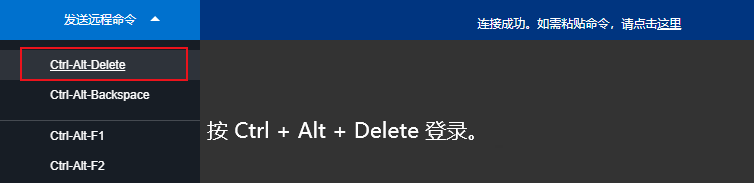
密码问题导致无法登录
故障现象:密码输入错误、忘记密码或者密码重置失败导致登录不成功。 解决方法:请在控制台 重置该实例的密码,并重启实例。 处理步骤:重置实例密码的方法请参考 重置实例密码。
带宽利用率过高
故障现象:通过自助诊断工具诊断,提示问题为带宽利用率过高。 处理步骤:
通过 VNC 登录 登录实例。
参考 带宽占用高导致无法登录,查看实例的带宽使用情况和处理故障。
服务器高负载
故障现象:通过自助检查工具或者云监控,显示服务器 CPU 负载过高导致系统无法进行远程连接或者访问非常卡。 可能原因:病毒木马、第三方杀毒软件、应用程序异常、驱动异常或者软件后台的自动更新,会造成 CPU 占用率高,导致登录不上云服务器或者访问慢的问题。 处理步骤:
通过 VNC 登录 登录实例。
参考 Windows 实例:CPU 与内存占用率高导致无法登录,在 “任务管理器” 中定位高负载的进程。
远程端口配置异常
故障现象:远程无法连接,远程访问端口非默认端口、被修改或者3389端口没打开。 定位思路:是否能 ping 通实例的公网 IP,通过 telnet 命令检测端口是否打开。 处理步骤:具体操作可参考 端口问题导致无法远程登录。
防火墙或者安全软件导致登录异常
故障现象:由于云服务器防火墙的配置或者安全软件导致登录异常。 定位思路:通过 VNC 登录的方式登录 Windows 实例,检查服务器内部是否开启防火墙,是否有安装360、安全狗等安全软件。
注意: 此操作涉及关闭云服务器防火墙,您需要确认自己是否有权限执行此操作。
处理步骤:关闭防火墙或者安装的安全软件,再次尝试远程连接,确认是否能远程登录成功。以下操作以关闭 Windows Server 2016 实例的防火墙为例。
通过 VNC 登录 登录实例。
在操作系统界面,单击
 ,选择【控制面板】,打开控制面板窗口。
,选择【控制面板】,打开控制面板窗口。单击【Windows 防火墙】,进入“Windows 防火墙” 界面。
单击左侧的【启用或关闭 Windows 防火墙】,进入 “自定义设置” 界面。
将【专用网络设置】和【公用网络设置】设置为【关闭 Windows 防火墙】,单击【确定】。
重启实例,再次尝试远程连接,确认是否能远程登录成功。
远程桌面连接出现身份验证错误
故障现象:通过远程桌面连接登录 Windows 实例时,出现 “发生身份验证错误,给函数提供标志无效” 或 “发生身份验证错误。要求的函数不受支持” 的报错。 问题原因:微软于2018年3月发布了一个安全更新,此更新通过更正凭据安全支持提供程序协议(CredSSP)在身份验证过程中验证请求的方式来修复 CredSSP 存在的远程执行代码漏洞。客户端和服务器都需要安装此更新,否则可能出现问题描述中的情况。 处理步骤:推荐通过安装安全更新的方式解决,具体可参考 Windows 实例:发生身份验证错误。
其它解决方案
通过上述排查后,仍然不能连接 Windows 实例,请您保存自助诊断结果,提交工单 进行反馈。

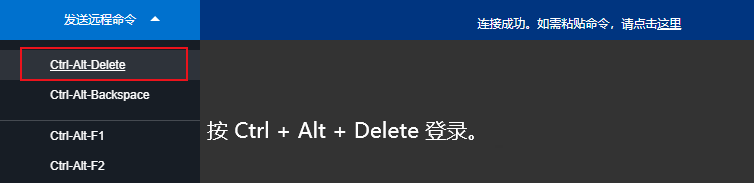
 ,选择【控制面板】,打开控制面板窗口。
,选择【控制面板】,打开控制面板窗口。